Ngayon, hindi mo na kailangang mag-install ng operating system (OS) sa hard drive ng iyong computer upang mapatakbo ito. Maaari itong maisulat sa isang flash drive at patakbuhin sa anumang computer. Napakadali kung ang kinakailangang OS ay palaging "nasa kamay", at maaari mong i-download ito sa anumang oras nang hindi mai-install ito sa hard drive.
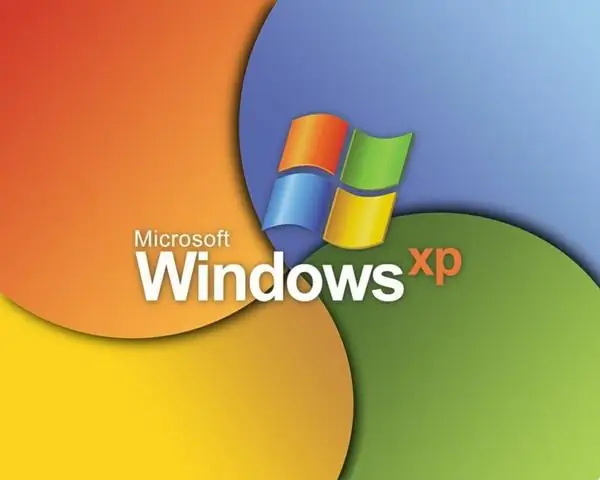
Kailangan iyon
Computer, flash drive, Windows Xp Live CD / USB Edition, programa ng UNetbootin, pag-access sa Internet
Panuto
Hakbang 1
Upang makapagsimula, kailangan mo ng isang flash drive, mas mabuti na 8 gigabytes na may kapasidad. Ang lahat ay nakasalalay sa bersyon ng Windows na tatakbo ka. Ang pinaka-maginhawang paraan ay ang pag-download ng isang espesyal na bersyon na pinaghubad mula sa Internet. Halimbawa, Windows Xp Live CD / USB Edition. Nangangahulugan ito na ang operating system ay mag-boot mula sa USB stick.
Hakbang 2
Kapag na-download mo na ang tamang bersyon ng Windows, i-format ang iyong flash drive. Pagkatapos i-download ang program na UNetbootin. Tutulungan ka nitong isulat ang Windows sa isang USB flash drive. Pagkatapos mag-download, i-install ang programa sa iyong computer. Simulan mo na Hanapin ang linya na "Disk Image" at piliin ang halagang ISO. Sa tapat ng linya na "Imahe ng file" mayroong isang pindutan para sa pag-browse ng mga file. I-click ang button na ito at tukuyin ang path sa imahe ng Windows.
Hakbang 3
Hanapin ang linya na "Uri" sa window ng programa at tukuyin ang halagang "USB device". Sa tapat ng linya na "Media" piliin ang flash drive kung saan mai-install ang Windows, at pagkatapos ay i-click ang OK. Magsisimula ang proseso ng pagsusulat ng operating system sa iyong tinukoy na flash drive. Sa pagkumpleto ng proseso, mai-install ang Windows sa USB flash drive.
Hakbang 4
Ngayon ipasok ang BIOS at paganahin ang USB-drive boot na pagpipilian. Piliin din ang flash drive bilang unang mapagkukunan para sa pagsisimula ng system. I-save ang mga setting sa BIOS at lumabas sa system. Magre-reboot ang computer, at magsisimula ang proseso ng pagsisimula ng operating system mula sa flash drive.






